全球越来越多的小米用户,其中一些人提出了一个问题——小米投屏到电脑。屏幕镜像已经成为连接手机和电脑的一种流行方式,因为人们可以使用电脑上更大的屏幕来控制智能手机。另外,在使用计算机时查看通知会很方便。
那么小米用户如何轻松投屏到电脑呢?幸运的是,今天您可以从本文中获得 5 种实用的镜像方法。更方便的是,这些方式支持大多数世代的 MIUI,包括最新的 MIUI 13。

投屏就是将手机屏幕投射到其他设备上,比如电脑上,您可以在电脑上查看实时屏幕。您可以通过 USB 或无线连接在计算机上查看手机上显示的内容。此外,投屏后还可以在电脑上玩手机游戏、访问社交应用。简而言之,您可以通过屏幕镜像在 PC 上查看和访问您的 Android 屏幕。
当然,几乎所有运行MIUI 10及以上的小米手机都支持PC屏幕镜像。小米手机内置了投屏功能,您可以在“设置”应用中找到它。
但是老小米手机的屏幕不能投屏到电脑上吗?别担心。事实上,许多专业的屏幕镜像应用程序都可以实现这一点。这些应用程序可以适用于更旧的 Android 设备,包括小米。
这款Screen Mirror软件擅长通过USB将小米屏幕镜像到PC。这样,您就可以快速将小米屏幕共享到没有网络的电脑上。通过稳定的USB连接,您可以在电脑上通过大屏控制小米手机。更重要的是,该软件支持Android 6.0及更高版本,因此您可以在MIUI 7及更高版本上使用它。
该屏幕镜像程序的主要特点:
- 通过USB线将小米手机快速镜像到电脑。
- 在计算机上轻松流式传输您的移动应用程序以观看视频。
- 随时玩游戏、回复消息。
- 在带有大屏幕的计算机上开始会议。
下载下面的屏幕镜像软件。
步骤 1. 在您的电脑上安装 Screen Mirror 软件
首先,请在电脑上下载并安装该程序,并通过数据线将小米手机连接至电脑。
步骤2.允许软件访问小米手机
开启小米手机的USB调试,并授予软件访问手机的权限。如果出现提示,请点击计算机上的“打开”图标。它会在您的小米手机上下载一个应用程序进行镜像。

步骤3.将Xiao镜像到PC
在小米上安装该应用后,该软件会将您的小米手机无缝镜像到PC。然后您就可以在PC上看到小米手机的屏幕,并享受控制小米手机的不同功能。

另请阅读: Android 到 PC 的最佳屏幕应用程序是什么?也许您会需要这份清单。
如上所述,小米手机具有投屏功能,该功能可以帮助用户将小米手机屏幕投屏/镜像到电脑上。不过一般来说需要MIUI 10及以上版本。如果您的小米手机上找不到投屏功能,您可以提前更新操作系统。
步骤1:打开“设置”应用程序,然后选择“连接和共享”>“投射”选项。然后打开“投射”开关。
步骤2:启用WLAN和蓝牙,并确保手机和PC连接到同一网络。然后你的小米手机会自动检测可用的设备。
步骤 3:在列表中选择您的电脑名称。然后你就会在电脑上看到你的小米手机屏幕。
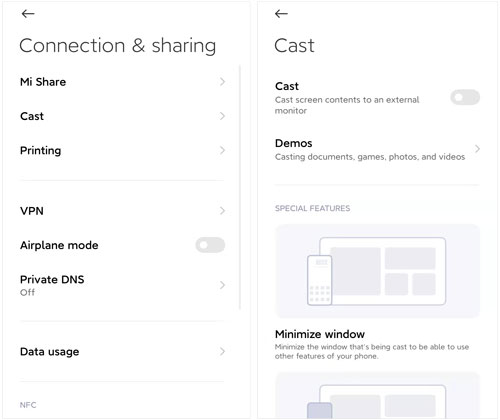
延伸阅读:想要一款强大的小米文件传输工具吗?您可以从本文中选择一篇。
小米PC套件是一款通过USB将小米手机连接至PC的桌面应用程序。它的投屏功能可以帮助您轻松地将小米镜像到PC。此外,您还可以同时在PC上管理您的小米数据。
步骤一:在电脑上安装小米电脑套件,并在桌面上运行。
第二步:用数据线将小米手机与电脑连接。然后软件将检测您的移动设备。
第三步:点击界面上小米手机图标下方的“截屏”功能。
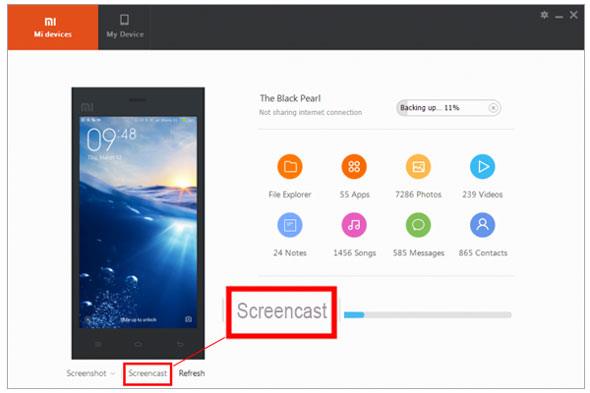
了解更多: 小米手机中不小心删除的照片如何恢复?
Vysor 是另一个实用工具,可以将小米手机屏幕放在电脑上,只需简单的点击和指向即可控制小米手机。毫无疑问,您可以使用键盘来控制手机,而无需模拟器。但是,如果您想使用全屏模式并传输文件,则需要购买Vysor的专业版。
步骤1:在电脑和小米手机上下载并安装Vysor,并通过数据线将小米手机连接到电脑。
步骤2:开启手机USB调试模式。然后您将在PC上的Vysor上找到您的小米手机的名称。
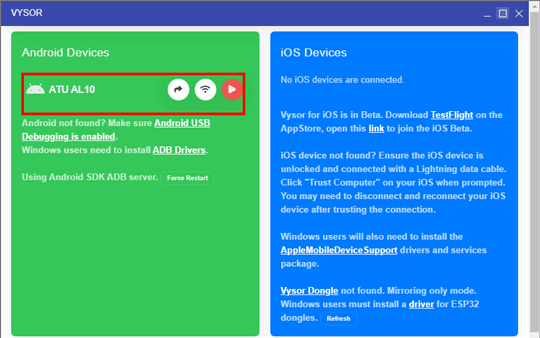
第三步:点击“查看”图标,即可在电脑上看到小米手机的屏幕。

提示:这里有 6 个方便的方法可以帮助您轻松地将数据从华为传输到小米。如果有需要的话,可以去看看。
你听说过幕视吗?它是一个跨平台,用于将 Android 和 iOS 设备镜像到 PC 或 Mac。这样,您就可以将小米手机屏幕远程共享到电脑上。如果您是电视迷,您可以使用此程序在大屏幕上观看电视节目。
第一步:在电脑上下载并运行幕视。然后在您的小米手机上安装并启动该应用程序。
第二步:在智能手机的连接列表中点击您的PC设备,手机会自动通过网络连接到电脑。
第三步:连接成功后,您可以立即在电脑上查看小米屏幕。
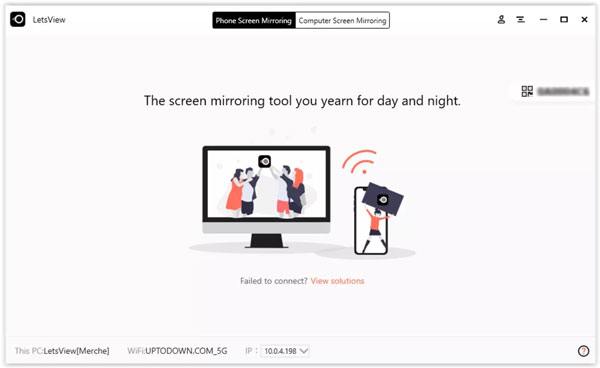
这就是将小米手机屏幕镜像到电脑或笔记本电脑的全部内容。那么,你最喜欢哪种方式呢?如果您想要最稳定的镜像程序,可以下载第1部分中的Screen Mirror软件。它将通过USB连接为您提供可靠、流畅的镜像体验。
相关文章
如何将数据从 Android 传输到 iPhone 12/12 Pro/11/11 Pro Max(最简单)
版权所有 © samsung-messages-backup.com 保留所有权利。